© Mr.Mikla/Shutterstock.com
Mehr als 133,4 Millionen Menschen in den Vereinigten Staaten verwenden Android-Geräte, was es zum meistgenutzten Smartphone-Betriebssystem des Landes macht. Der Hauptgrund für diese hohe Nutzung ist, dass Android-Telefone eine hervorragende Flexibilität und Anpassbarkeit bieten. Im Gegensatz zu iOS-Geräten ermöglicht Android den Benutzern, ihre Telefone an ihre Vorlieben anzupassen.
Zum Beispiel können Sie den Systemstarter ändern, Apps von Drittanbietern installieren, Ihren Startbildschirm mit Widgets und anderen Funktionen anpassen und sogar Standard-Apps festlegen. Aber um die Leistung und das volle Potenzial wirklich freizusetzen, ist das Rooten Ihres Android-Geräts ein Prozess, den Sie in Betracht ziehen sollten.

Das ergibt Sie greifen auf das Root-Dateisystem zu, was bedeutet, dass Sie die Software des Gadgets auf grundlegender Ebene ändern können. Stellen Sie sich vor, Sie öffnen ein geheimes Portal zu einer Welt endloser Möglichkeiten. Der Prozess ist nicht so nahtlos, wie die meisten Leute denken. Dennoch benötigen Sie keine besonderen Fähigkeiten.
Wir haben uns die Freiheit genommen, Sie in dieser ausführlichen Anleitung durch alles zu führen, was Sie wissen müssen, um Ihr Android zu rooten. Wir werden auch die Vorteile des Rootens und einige mögliche Nachteile ausführlicher behandeln. Fangen wir gleich an!
Was bedeutet es, ein Android-Gerät zu rooten?
Android-Geräte haben standardmäßig Einschränkungen, was eine App kann und was nicht, und das System speichert sie kann Zugreifen. Wenn Sie die Geräte jedoch rooten, gewähren Sie sich selbst Verwaltungsfunktionen, um diese Einschränkungen zu umgehen und mehr Kontrolle über das Betriebssystem des Telefons zu erlangen. Mit anderen Worten, Sie haben „Root-Zugriff“ auf das Gerät.
Mit Root-Zugriff können Sie Systemdateien ändern, Bloatware entfernen und benutzerdefinierte Firmware und Apps installieren, für die eine spezielle Genehmigung erforderlich ist, die für Standardanwendungsfälle häufig nicht verfügbar ist. neben anderen Privilegien. Per Proxy ermöglichen Ihnen diese Administratorrechte, versteckte oder vorhandene Funktionen auf viel fortgeschrittenere Weise zu verwenden. Genauer gesagt, Sie werden ein Superuser.
Technischer ausgedrückt beinhaltet das Rooten die Reaktivierung einer Linux-Funktion, die normalerweise entfernt wird, wenn das Telefon die Fabrik verlässt. Diese Linux-Funktion nennen Techies die SU-oder Switch-User-Datei. Unternehmen platzieren diese Datei irgendwo im Linux-basierten System von Android. Die SU-Datei ermöglicht den „Root-Zugriff“.
Aber warum die Datei entfernen? Zwei Gründe stechen hervor. Einer ist, dass Sie die SU-Datei nicht wirklich brauchen. Ein weiterer Grund ist, dass die Datei ziemlich gefährlich ist, wenn sie aktiviert bleibt. Zum Beispiel riskieren Sie versehentlich, Ihr Telefon zu mauern und es unbrauchbar zu machen, wenn Sie eine kritische Datei löschen.
Schritt 1: Vorbereiten Ihres Android-Geräts für das Rooten
Bevor Sie mit dem Rooten Ihres Android-Geräts beginnen, ist es wichtig, Vorkehrungen zu treffen, um Datenverlust oder-beschädigung zu vermeiden. Hier sind die wichtigen Schritte, die Sie unternehmen sollten:
Sichern Sie Ihre Daten: Sichern Sie alle Ihre Daten, bevor Sie Ihr Telefon rooten. Daten sind Kontakte, Fotos, Videos, Nachrichten, Dokumente und andere wichtige Dateien im Speicher Ihres Telefons. Sie können Cloud-basierte Sicherungsdienste wie DropBox, Google Drive oder externe Festplatten und USBs verwenden. Laden Sie Ihr Telefon auf: Sie können Ihr Gerät möglicherweise nicht effektiv rooten, wenn Ihr Telefon während des Vorgangs ausgeht. Daher sollten Sie sicherstellen, dass Ihr Telefon vollständig aufgeladen ist. Wenn nicht, sollte Ihr Gerät mindestens 50 % Akkulaufzeit haben. USB-Debugging aktivieren: Mit USB-Debugging können Sie eine direkte Verbindung zwischen Ihrem Android-Telefon und Ihrem Computer herstellen. Um das USB-Debugging zu aktivieren, gehen Sie zu Einstellungen > Über das Telefon > Build-Nummer (tippen Sie sieben Mal darauf, um die Entwickleroptionen zu aktivieren) > klicken Sie auf Zurück, tippen Sie dann auf Entwickleroptionen > schalten Sie USB-Debugging ein, um es zu aktivieren.Android SDK-Plattform-Tools installieren: Abhängig von Ihrem Computer Betriebssystem, laden Sie die entsprechenden SDK-Plattform-Tools von der Entwickler-Website von Google herunter und installieren Sie sie. Es könnte Windows, Linux oder Mac sein. Extrahieren Sie die gezippten Dateien und speichern Sie sie in einem Ordner, an den Sie sich erinnern werden. Gerätetreiber installieren: Obwohl die meisten Geräte die entsprechenden USB-Treiber installieren, sobald Sie das Kabel an den PC anschließen, müssen Sie dies bei einigen tun. Gehen Sie zu den entsprechenden Treiberseiten und installieren Sie den richtigen USB-Treiber.
Sobald Sie mit der Vorbereitung fertig sind, besteht die zweite Phase darin, die Komponenten herunterzuladen und zu installieren, die Sie zum Rooten Ihres Geräts benötigen. Diese Phase umfasst Folgendes:
Einrichten von Android Debug Bridge (ADB) und Fastboot ToolFlashen der TWRP-Wiederherstellung
Einrichten von Android Debug Bridge (ADB) und Fastboot Tool
ADB oder Android Debug Bridge , ist eine Befehlszeile, die es Ihrem Android-Gerät ermöglicht, mit einem Comper zu interagieren. Damit können Entwickler verschiedene Android-Funktionen auf einem Computer ausführen, z. B. das Installieren von Debugging-Apps, das Ausführen von Befehlen und das Übertragen von Dateien über eine USB-oder Wi-Fi-Verbindung. Während es technisch klingt, ist die Ausführung ein Spaziergang im Park.
In der Vorbereitungsphase haben Sie SDK Platform Tools heruntergeladen und installiert. Sie verwenden diese Dateien, um ADB einzurichten und sicherzustellen, dass es mit Ihrem Android-Gerät funktioniert. Bevor Sie mit den folgenden Schritten fortfahren, stellen Sie sicher, dass Sie USB-Debugging, OEM-Entsperrung und Entwickleroptionen auf Ihrem Telefon aktiviert haben.
So richten Sie Android Debug Bridge ein.
Schritt 1: Gehen Sie zu dem Ordner, der die extrahierten SDK-Dateien enthält.
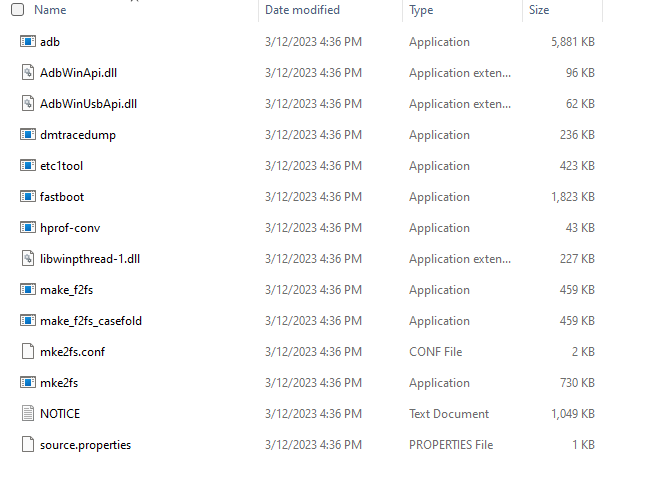 Ordner öffnen mit die Dateien.
Ordner öffnen mit die Dateien.
Schritt 2: Nach dem Öffnen sehen Sie mehrere Dateien. Halten Sie die Umschalttaste gedrückt und klicken Sie mit der rechten Maustaste, alles innerhalb der Registerkarte. Es erscheint ein Popup mit mehreren Optionen. Klicken Sie innerhalb dieser Optionen auf Eingabeaufforderung öffnen. In einigen Versionen wird es als PowerShell in diesem Fenster öffnen angezeigt. Ein PowerShell-Befehlsfenster wird auf Ihrem Bildschirm angezeigt.
Oder Sie können einfach mit der rechten Maustaste in die Dateien klicken und auf In Terminal öffnen klicken.
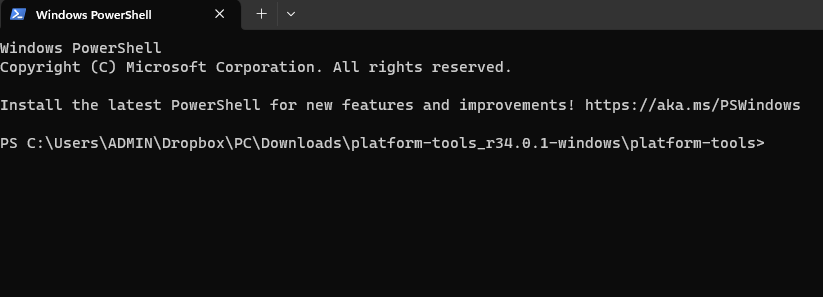 Öffnen Sie die Eingabeaufforderung.
Öffnen Sie die Eingabeaufforderung.
Schritt 3: Verbinden Sie Ihr Android-Gerät über das USB-Kabel mit Ihrem Computer und geben Sie im PowerShell-Befehlsfenster .\/adb devices ein und tippen Sie dann auf die Eingabetaste.
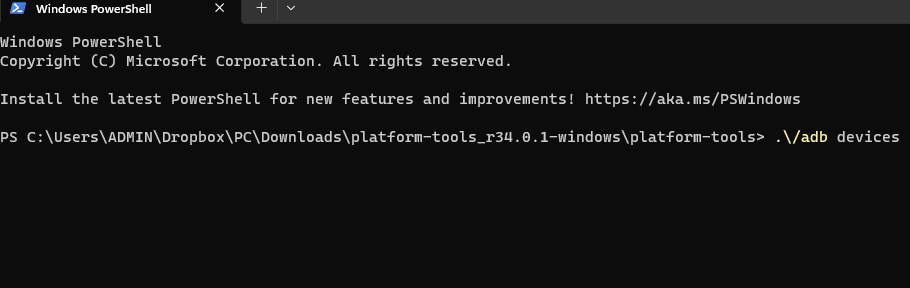 Geben Sie „.\/adb-Geräte“.
Geben Sie „.\/adb-Geräte“.
Schritt 4: Möglicherweise wird ein Popup-Fenster angezeigt, in dem Sie aufgefordert werden, das USB-Debugging zuzulassen. Fahren Sie in diesem Fall mit Debugging aktivieren fort. Eine Eingabeaufforderung mit der letzten Anzeige der Seriennummer Ihres Telefons wird angezeigt.
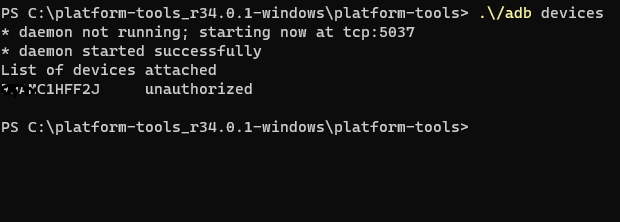 Debugging aktivieren.
Debugging aktivieren.
Flashing TWRP Recovery
Team Win Recovery Project (TWRP) ist ein benutzerdefiniertes Open-Source-Wiederherstellungs-Image, das häufig verwendet wird Android-Geräte zum Flashen von ROMs, Erstellen und Wiederherstellen von Backups, Installieren und Deinstallieren von System-Apps und Ausführen anderer erweiterter Systemfunktionen.
Obwohl Android-Geräte ein Bestandswiederherstellungs-Image haben, bietet TWRP mehr Funktionen und Optionen, um erweiterte Aufgaben auszuführen. Eine der erweiterten Funktionen umfasst einen benutzerdefinierten Wiederherstellungsmodus, der das Rooten Ihres Telefons ermöglicht.
Die folgenden Schritte führen Sie durch die Flash-Installation der TWRP-Wiederherstellung auf Ihrem Telefon. Flashen bedeutet in diesem Fall, dass Sie die benutzerdefinierte TWRP-Image-Wiederherstellung direkt mit Ihren PC-Befehlen installieren. Bevor Sie fortfahren, schließen Sie zuerst Ihr Telefon an Ihren Computer an.
So gehen Sie vor:
Laden Sie ein kompatibles TWRP-Image von dieser Liste herunter. Leider ist das Rooten nicht möglich, wenn Ihr Telefon nicht auf der Liste steht. Verschieben Sie die heruntergeladene Bilddatei in den Dateiordner des SDK Platform Tool. Wenn Sie fertig sind, gehen Sie zum SDK-Dateiordner, öffnen Sie ein Befehlsfenster und geben Sie „adb devices“ ein. dann drücken Sie die Eingabetaste. Geben Sie in der folgenden Zeile den Befehl „adb reboot boot loader.“ ein. Folglich sollte Ihr Telefon im Bootloader-Modus neu starten und „fastboot flash recovery eingeben. strong>“ innerhalb desselben Befehlsfensters. Geben Sie anschließend diesen Code “fastboot boot “ ein. Das Android-Telefon wird neu gestartet, was bedeutet, dass das TWRP installiert ist.
Schritt 3: Ein Android-Gerät rooten
Mit einem gerooteten Gerät können Sie viele Dinge tun. Der Root-Vorgang verläuft jedoch nicht auf allen Geräten. Je nach Marke und Modell Ihres Telefons benötigen Sie möglicherweise unterschiedliche Ansätze. Einige Techniken funktionieren möglicherweise auf Ihrem Gerät und schlagen auf einem anderen fehl.
Dennoch ist das Rooten im Vergleich zu früher viel einfacher. Heute brauchen Sie nur noch eine Root-App. Nachdem Sie Ihr Telefon vorbereitet und die obigen Befehle ausgeführt haben, laden Sie eine Rooting-App herunter, die Sie interessiert, installieren Sie sie und prüfen Sie die Kompatibilität.
Wenn Ihre App kompatibel ist, fahren Sie mit dem Rooten Ihres Geräts fort. Einige Apps haben jedoch möglicherweise detailliertere Anweisungen, was die vorherige Methode leichter gesagt als getan macht.
Im Folgenden finden Sie einige beliebte Rooting-Apps mit Schritt-für-Schritt-Anleitungen zum Rooten Ihres Android-Geräts.
1.SuperSU Root
SuperSU gehört zu den beliebtesten Root-Apps. Obwohl es sich um eine Closed-Source-Software handelt, vertrauen Entwickler auf der ganzen Welt ihr. Eine der Hauptvoraussetzungen für die Verwendung des SuperSU-Roots ist, dass Sie Ihr Gadget zuerst mit TWRP flashen. Die folgenden Schritte beschreiben, wie Sie Ihr Telefon mit der SuperSU Root-App rooten.
Schritt 1: Laden Sie die SuperSU-App von der offiziellen SuperSU-Website herunter und installieren Sie sie. Denken Sie daran, wo die Datei endet, da Sie sie später finden müssen.
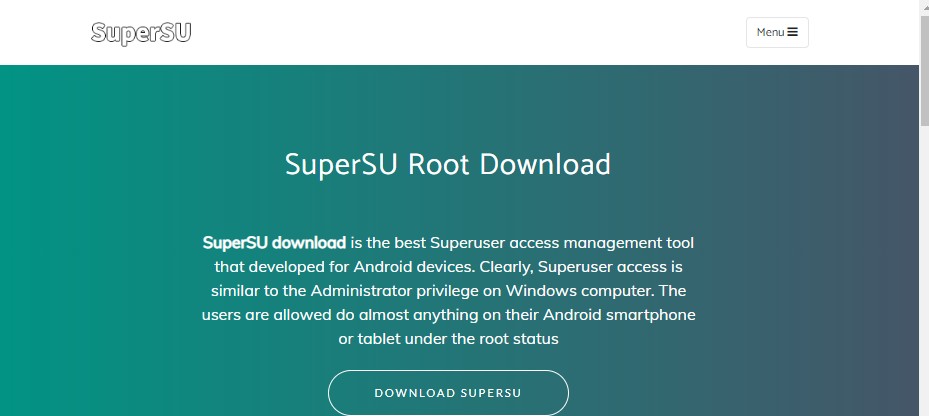 Begeben Sie sich zur SuperSU Seite und Download.
Begeben Sie sich zur SuperSU Seite und Download.
Schritt 2: Wenn der Download abgeschlossen ist, schalten Sie Ihr Gerät aus und starten Sie es im Wiederherstellungsmodus neu. Zum Neustarten im Wiederherstellungsmodus müssen Sie bei den meisten Geräten die Lautstärketaste und die Ein/Aus-Taste etwa fünf Sekunden lang gedrückt halten.
Schritt 3: Tippen Sie im TWRP-Menü auf die Schaltfläche „Backup“ und befolgen Sie die Anweisungen, um Ihr Telefon zu sichern. Sobald die Sicherung abgeschlossen ist, tippen Sie auf „Installieren.“
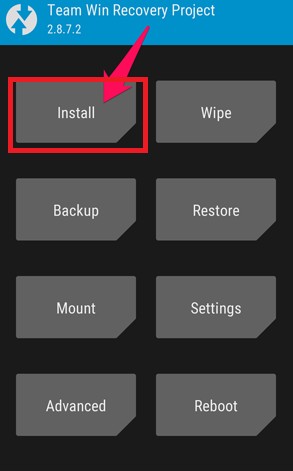 Klicken Sie auf Installieren.
Klicken Sie auf Installieren.
Schritt 4: Das Telefon leitet Sie automatisch zu einer Dateiumleitung weiter. Hier finden Sie die heruntergeladene SuperSU-Datei.
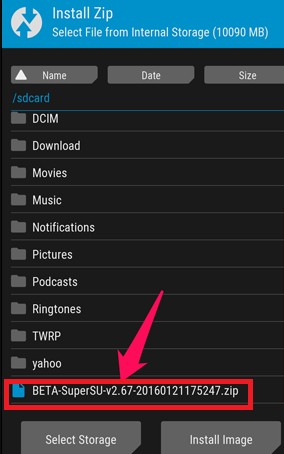 Suchen Sie die Datei.
Suchen Sie die Datei.
Schritt 5: Tippen Sie weiter auf die SuperSU-Datei. Wenn Sie fertig sind, gehen Sie zum TWRP-Menü und wischen Sie nach rechts, um die SuperSU-Datei zu flashen.
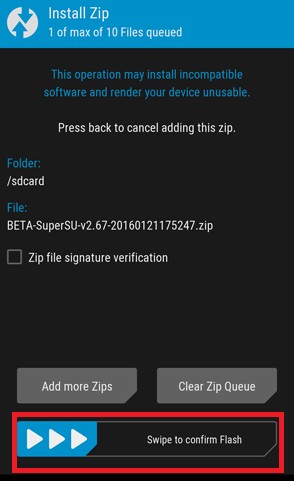 Wischen Sie nach rechts, um die Datei zu bestätigen.
Wischen Sie nach rechts, um die Datei zu bestätigen.
Der Rooting-Vorgang beginnt und Ihr Android-Gadget zeigt Prozessprotokolle an. Die Zeit, die zum Rooten benötigt wird, ist von Gerät zu Gerät unterschiedlich, aber wenn Sie fertig sind, klicken Sie auf Cache löschen und dann auf System neu starten, und Sie haben ein gerootetes Telefon.
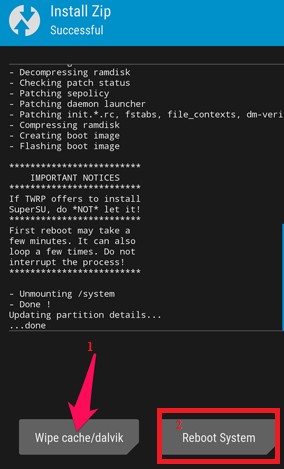 Klicken Sie auf Cache löschen und dann System neu starten.
Klicken Sie auf Cache löschen und dann System neu starten.
2. Root Master
Ein weiteres beliebtes Rooting-Tool, das Sie in Betracht ziehen können, ist RootMaster. Es ist nicht so kompliziert, weil Sie es nur auf Ihrem PC installieren, Ihr Telefon anschließen und rooten müssen. Was die mobile Version betrifft, laden Sie einfach die Anwendung herunter und installieren Sie sie und führen Sie das Root-Programm vom Telefon aus aus.
Die folgenden Schritte zeigen, wie Sie mit der Telefon-App rooten, da dies die einfachste Methode ist.
Schritt 1: Rufen Sie die offizielle RootMaster-Website auf, laden Sie die APK-Datei herunter, und installieren Sie es auf Ihrem Gerät. Möglicherweise müssen Sie das Telefon aktivieren, um nicht autorisierte Apps (nicht PlayStore) zu installieren, um fortzufahren.
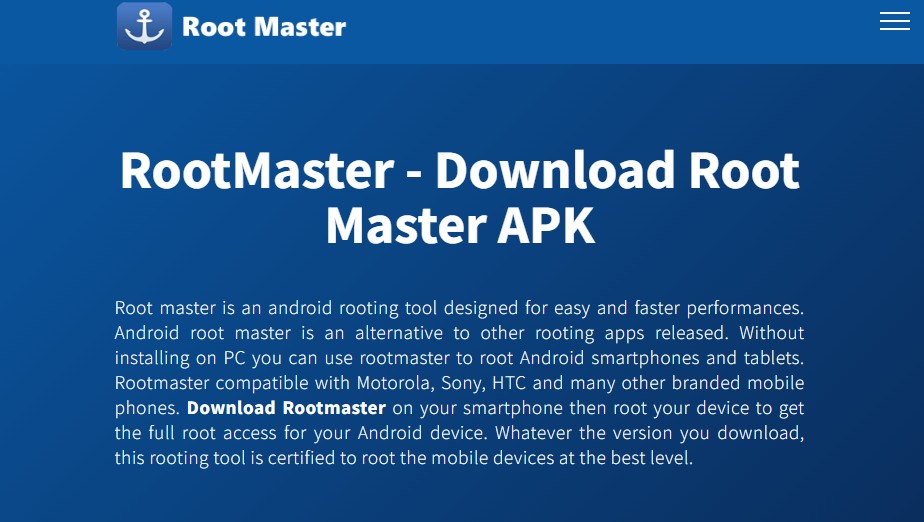 RootMaster herunterladen.
RootMaster herunterladen.
Schritt 2: Starten Sie die App nach der Installation und tippen Sie auf Root. Der Vorgang wird gestartet, und wenn Ihr Android-Telefon kompatibel ist, dauert es eine Weile, bis es gerootet ist.
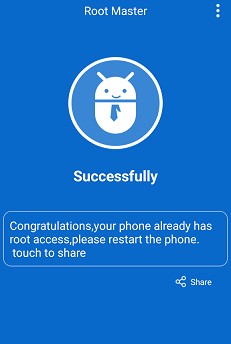 Klicken Sie auf Root und der Prozess wird gestartet.
Klicken Sie auf Root und der Prozess wird gestartet.
3. Magisk
Magisk ist aufgrund seiner Zuverlässigkeit vielleicht die beliebteste Rooting-Software. Es funktioniert wie SuperSU, aber im Gegensatz zu SuperSU ist es eine Open-Source-Software, was bedeutet, dass es viel sicherer und vertrauenswürdiger ist. Um mit Magisk zu rooten, müssen Sie es zunächst mit einem benutzerdefinierten Wiederherstellungs-Image, in diesem Fall TWRP, in Ihr System flashen.
So können Sie vorgehen.
Schritt 1: Der erste Schritt besteht darin, die Magisk-App herunterzuladen. Besuchen Sie die Magisk-Website und laden Sie die neueste App-Version herunter. Benennen Sie die App um und merken Sie sich den Standort.
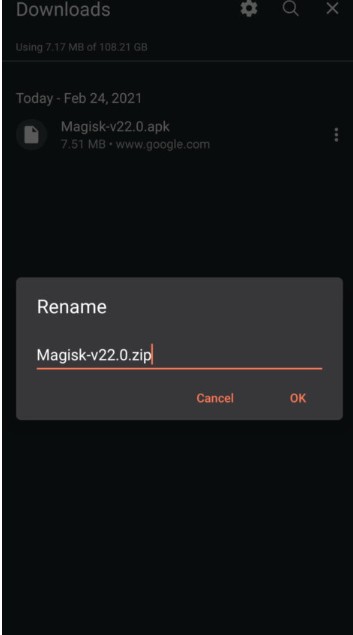 Laden Sie Magisk herunter und benennen Sie die Datei um.
Laden Sie Magisk herunter und benennen Sie die Datei um.
Schritt 2: Da Play Protect die Installation von Apps außerhalb des PlayStore verhindert, müssen Sie die Installation zulassen.
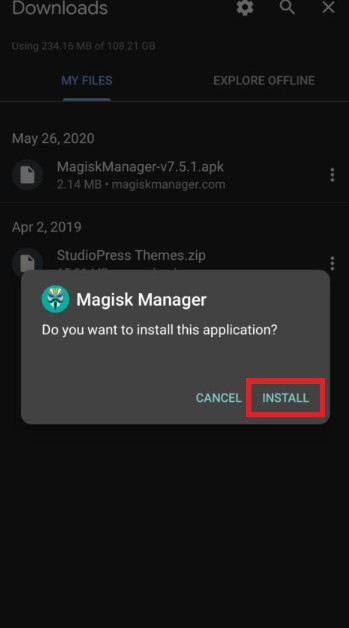 Klicken Sie zum Zulassen auf Installieren.
Klicken Sie zum Zulassen auf Installieren.
Schritt 3: Rufen Sie nach dem Herunterladen von Magisk die offizielle TWRP-Website auf und installieren Sie TWRP. Öffnen Sie die App, gehen Sie zum Menübereich und klicken Sie auf Installieren.
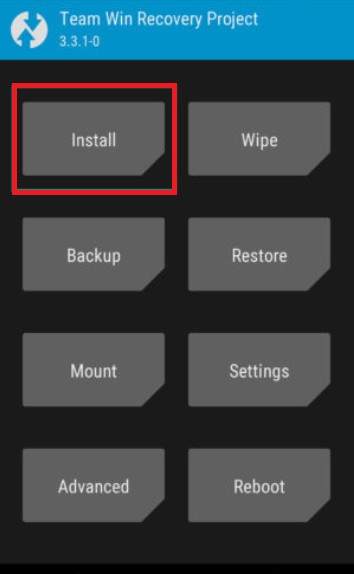 Klicken Sie auf Installieren.
Klicken Sie auf Installieren.
Schritt 4: Suchen Sie die Magisk.zip-Datei, klicken Sie auf Speicher auswählen und warten Sie, während sie auf Ihrem Gerät installiert wird. Wenn Sie fertig sind, wischen Sie nach rechts, um den Blitz zu bestätigen.
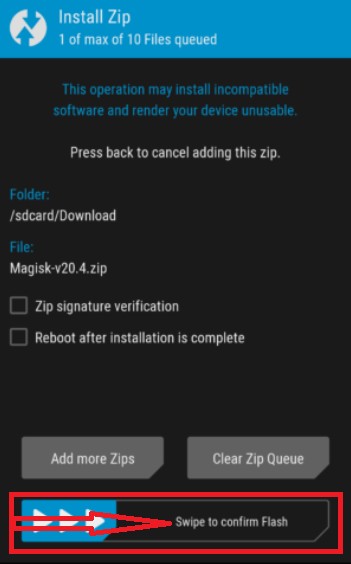 Wische nach rechts, um Flash zu bestätigen.
Wische nach rechts, um Flash zu bestätigen.
Schritt 5: Zu diesem Zeitpunkt ist Magisk bereits auf Ihrem Android-Gerät installiert. Klicken Sie auf System neu starten, um zu sehen, ob die Software auf Ihrem Telefon funktioniert.
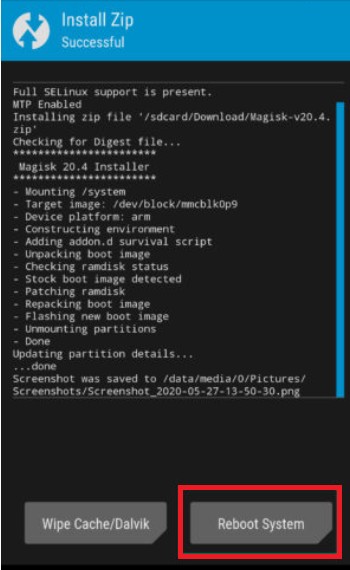 Klicken Sie auf System neu starten um sicherzustellen, dass es funktioniert.
Klicken Sie auf System neu starten um sicherzustellen, dass es funktioniert.
Andere beliebte Android-Rooting-Anwendungen
Neben den drei oben besprochenen Software haben wir mehrere andere Alternativen, die Sie verwenden können, um Ihr Android-Gerät zu rooten. Zu diesen Plattformen gehören:
Kingo Root: Wie bei vielen anderen Rooting-Anwendungen können Sie mit Kingo Root Ihre Geräte rooten, indem Sie die Anwendung direkt auf dem Telefon installieren oder einen Windows-basierten Computer verwenden. Die Schritte sind einfach, denn wenn Ihr Telefon kompatibel ist, müssen Sie nur die App installieren und auf die Ein-Klick-Root-Schaltfläche tippen, und das Rooten wird nach ein paar Minuten abgeschlossen sein. Firmware.mobi: Eine weitere Option ist die Verwendung von Firmware.mobi. Obwohl es nicht die einfachste Plattform ist, unterstützt es über 300 Geräte. Laden Sie die ZIP-Datei Firmware.mobi herunter und extrahieren Sie sie. Suchen Sie die Datei root-windows.bat und doppelklicken Sie darauf. Die Ausführung des Skripts dauert einige Sekunden, woraufhin Sie auf eine beliebige Taste klicken. Das Telefon wird neu gestartet und als gerootetes Gerät gestartet. One-Click-Root: Dieses kostenpflichtige Tool kostet etwa 40 $, um ein Gerät zu rooten. Wie der Name schon sagt, handelt es sich um ein Ein-Klick-Root-Tool. Sie müssen die App auf Ihrem Telefon installieren, sicherstellen, dass sie kompatibel ist, und root ausführen.
Vorteile des Rootens Ihrer Android-Geräte
Im Folgenden sind einige der Vorteile aufgeführt, die das Rooten Ihres Android-Geräts mit sich bringt.
Zugriff auf Berechtigungen auf Root-Ebene: Durch das Rooten Ihres Gadgets erhalten Sie die volle Kontrolle über Ihr Android-Gerät. Sie können Ihre Apps und Software nach Belieben ändern und anpassen. Entfernung von Bloatware: Wenn Sie vorinstallierte Apps haben, die Sie nicht deinstallieren können, können Sie dies durch Rooten tun. Sie können die Bloatware löschen und Speicherplatz für andere Zwecke freigeben.Möglichkeit zur Installation benutzerdefinierter ROMs: Sie können benutzerdefinierte Android-Betriebssystemversionen installieren, indem Sie Ihr Telefon rooten. Benutzerdefinierte ROMs bieten zusätzliche Funktionen und verbessern die Leistung Ihres Geräts. Auf exklusive Apps zugreifen: Android verbietet die Installation bestimmter Apps. Sie können exklusive Apps und eine größere Auswahl an Software installieren, indem Sie das Gerät rooten. Verbesserte Leistung: Durch das Rooten Ihres Geräts können Sie die Taktraten optimieren, die Akkulaufzeit verlängern und die Datenübertragungsgeschwindigkeit erhöhen. So verbessern Sie die Gesamtleistung des Telefons.
Nachteile des Rootens Ihres Android-Geräts
Leider ist mit einem gerooteten Gerät nicht alles rosig. Hier sind einige Nachteile des Rootens Ihres Android-Telefons.
Geschwächte Sicherheit: Das Rooten Ihres Telefons öffnet Türen für potenzielle Sicherheitsrisiken wie Malware-Angriffe, Spyware und andere Schwachstellen, die die Leistung Ihres Telefons beeinträchtigen. Ungültige Garantie: Sie haben keinen Anspruch auf Reparatur oder Ersatz, sobald Sie Ihr Gerät gerootet haben. Durch das Rooten erlischt Ihre Garantie, was ein großer Nachteil ist, insbesondere wenn Ihr Telefon beschädigt wird. Interferenz mit Systemaktualisierungen: Abhängig von Ihrem Telefonmodell und Ihrer Marke erhalten Sie nach dem Rooten möglicherweise keine regelmäßigen Updates mehr. Kompatibilitätsprobleme: Einige Apps funktionieren möglicherweise nicht auf Ihrem Telefon oder funktionieren nicht richtig. Zeitaufwändig: In den meisten Fällen ist das Rooten zeitaufwändig und erfordert möglicherweise technisches Fachwissen. Darüber hinaus riskieren Sie den Verlust wertvoller Daten, wenn Sie es nicht richtig machen, Bricking: Bricking ist, wenn Ihr Telefon unwiderruflich unbrauchbar wird. Rooting kann Ihr Telefon manchmal zum Ziegelstein machen, wenn Sie es nicht richtig machen.
So rooten Sie Android in 3 einfachen Schritten FAQs (häufig gestellte Fragen)
Was ist der einfachste Weg, ein Android zu rooten?
Mit a Root-App ist der einfachste Weg, ein Android zu rooten. Sie können das Telefon mit einem einfachen Klick rooten. Während die meisten Apps kostenlos sind, sind andere kostenpflichtig. Einige Beispiele sind RootMaster, One Click Root und Kingo Root.
Welches Telefon ist am einfachsten zu rooten?
Die meisten Telefone sind einfach zu rooten. Zwei der einfachsten Android-Geräte, die Sie rooten können, sind Google Nexus und Google Pixel. Samsungs und HTCs sind relativ schwerer zu rooten.
Wirkt sich das Rooten auf das Telefon aus?
Ja, das Rooten des Telefons kann dessen Funktionalität beeinträchtigen. Während Sie die vollständige Kontrolle über das Gerät haben, können Kompatibilitätsprobleme auftreten, und die Sicherheit des Telefons ist geschwächt. Außerdem kann die Telefonsoftware beschädigt werden, wenn Sie beim Rooten herumspielen.
Beschleunigt das Rooten Android?
Ja. Rooting kann die Leistung Ihres Android beschleunigen. Sie können die Taktraten anpassen und die Leistung des Prozessors erhöhen.
Kann ich mein Telefon nach dem Rooten aufheben?
Es ist möglich, das Telefon nach dem Rooten aufzuheben. Je nach Modell und Typ Ihres Telefons kann der Vorgang jedoch kompliziert sein. Wie beim Rooten sind mehrere Apps verfügbar, einige kostenlos und andere zu variablen Kosten.